返回目录:excel表格制作
对于低年级的小学生来说,培养他们的口算能力是很重要的。当然,枯燥的练习很难引起他们的学习兴趣,当然最终的学习效果也不会好了。此时,我们不妨给他们制作一款能够随机出题且具有判断对错功能的小游戏,让他们在愉快地玩耍中轻松提高自己的口算能力。其实,利用Excel就可以制作出具有上述功能的小游戏来。下面,笔者就给大家介绍一下如何来实现。
一、界面设计
第一步:先启动Excel2007,将默认打开的工作簿里边的“Sheet2”和“Shee3”工作表予以删除,接着将这个经过修改的工作簿另存为“口算小游戏.xls”(即扩展名为XLS的文件)以方便使用,然后选中“Sheet1”工作表的“A1——AE1”单元格并单击“开始”选项卡“对齐方式”组中的“合并后居中”按钮,完成选中单元格的合并操作即可。
第二步:在合并后的A1单元格输入文字“口算小游戏”,然后右击刚刚输入文字,选择“设置单元格格式”以打开“设置单元格格式”对话框的“字体”选项卡,根据自己的喜好设置好字体、字体大小和颜色等参数从而使得新输入的文字美观大方(如图1,A处);接着在Excel2007的主界面中切换到“页面布局”选项卡并单击“页面设置”组中的“背景”按钮,按照提示添加一张自己喜欢的图片做为背景;最后调整一下每一列单元格的宽度,使得单元格能够正好容纳下两个数字即可,如图1所示。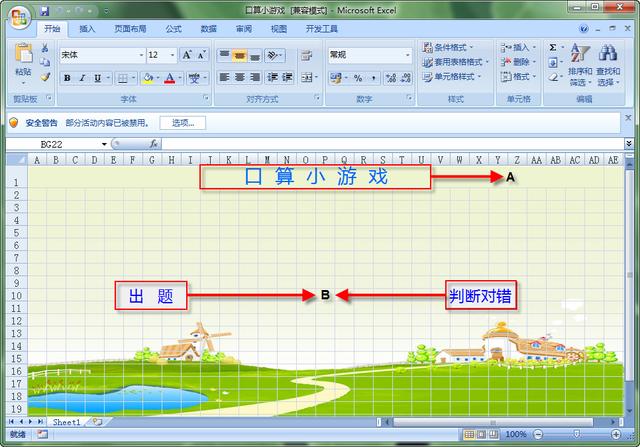
第三步:在Excel2007的主界面中,先切换到“开发工具”选项卡下,接着在该选项卡的“控件”组中依次选择“插入→命令按钮(ActiveX控件)”,在图1所示的Excel工作表中插入两个命令按钮;再分别右击图1中的两个按钮,选择“命令按钮对象→编辑”,将两个按钮默认的界面文字修改为“出题”和“判断对错”(如B处);最后分别右击这两个按钮,选择“属性”以打开“属性”对话框(如图2),通过修改图2,A处所示的“Font”属性和“ForeColor”属性,将命令按钮的文字和字体颜色设置为自己喜欢的就可以了。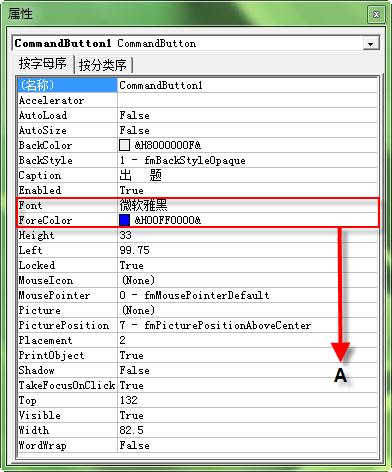
二、代码添加
在图1所示的窗口中,我们的目的是:单击“出题”按钮,就会随机出一些口算题让小朋友做,而做完所有题目后,单击“判断对错”按钮,还可以判断对对错并打分。当然,要实现这样的目的,必须给图1,B处所示的“出题”和“判断对错”按钮添加相应的代码才可以,代码的添加其操作步骤如下:
先双击图1中的“出题”按钮,然后在打开的代码窗口中光标所处的位置添加以下代码(如图3,A处):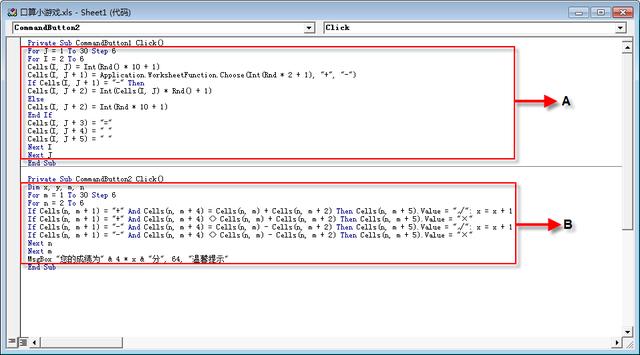
For J = 1 To 30 Step 6
For I = 2 To 6
Cells(I, J) = Int(Rnd() * 10 + 1)
Cells(I, J + 1) = Application.WorksheetFunction.Choose(Int(Rnd * 2 + 1), "+", "-")
If Cells(I, J + 1) = "-" Then
Cells(I, J + 2) = Int(Cells(I, J) * Rnd() + 1)
Else
Cells(I, J + 2) = Int(Rnd * 10 + 1)
End If
Cells(I, J + 3) = "="
Cells(I, J + 4) = " "
Cells(I, J + 5) = " "
Next I
Next J
接着按照同样的方法,为命令按钮“判断对错”添加代码,“判断对错”所添加的代码,其内容如图3,B处所示:
Dim x, y, m, n
For m = 1 To 30 Step 6
For n = 2 To 6
If Cells(n, m + 1) = "+" And Cells(n, m + 4) = Cells(n, m) + Cells(n, m + 2) Then Cells(n, m + 5).Value = "√": x = x + 1
If Cells(n, m + 1) = "+" And Cells(n, m + 4) <> Cells(n, m) + Cells(n, m + 2) Then Cells(n, m + 5).Value = "×"
If Cells(n, m + 1) = "-" And Cells(n, m + 4) = Cells(n, m) - Cells(n, m + 2) Then Cells(n, m + 5).Value = "√": x = x + 1
If Cells(n, m + 1) = "-" And Cells(n, m + 4) <> Cells(n, m) - Cells(n, m + 2) Then Cells(n, m + 5).Value = "×"
Next n
Next m
MsgBox "您的成绩为" & 4 * x & "分", 64, "温馨提示"
小提示:图3,A处所示代码的含义是:单击“出题”按钮就会给小朋友随机出25道加、减法的口算题。B处代码的含义是:单击“判断对错”按钮,就会对所出的口算题目判断对错并根据对错的情况打出分数。
三、效果预览
经过以上步骤的操作,这个“口算小游戏”就大功告成了,保存对其所做的修改并重新打开之;然后在弹出的“安全声明”对话框中单击“启用宏”按钮以使得“口算小游戏.xls”中的宏代码能够正常运行;接着单击“出题”按钮,就会立刻看到25道口算题(如图4,A处);此时做完这些题目并单击“判断对错”按钮,不但在图4,A处所示的区域可以知道所做题目的对错情况,而且在弹出的图4,B处所示的对话框中还可以知道自己的得分。
这个具有自动出题、判断对错和打分功能的小游戏,相信小朋友一定非常感兴趣,而且他们在玩游戏的过程中口算能力也会得到很大的提高。有此需求的朋友不妨一试。